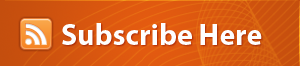Sistem operasi:Microsoft Windows XP SP3 (SP2 untuk x64), Vista (SP1), Microsoft Windows 7.
Tersedia ruang hard disk : 1 GB free space
CPU:Intel CORE Duo (1,66 GHz) atau prosesor setara
Memory (RAM):1 GB (Microsoft Windows XP dan Microsoft Windows 7) 1,5 GB (Microsoft Windows Vista)
Berukut langkah-langkahnya :
- Install BitDefender 2011.Jika selama proses instalasi anda diminta untuk masuk ke account atau membuat yang baru, cukup isikan sembarang e-mail,seperti doe@mail.com dan password (seperti ABCD1234)untuk menyelesaikan proses instalasi dan tidak mendaftar BD. Setelah instalasi selesai RESTART KOMPUTER ANDA DI SAFE MODE (F8) LALU PILIH ACCOUNT DENGAN MENGGUNAKAN HAK ADMINISTRATOR'S.(Jika sudah terinstal, kemudian lihat Catatan A di bawah ini.)
- Setelah di Windows Safe Mode, jalankan dan melaksanakan Patch dengan mengklik "Tahun 2045" tombol dan sekali patch telah selesai (jendela kecil atau pop-up memberitahu Anda bahwa patching berhasil). Hal ini tidak perlu menghapus Patch karena tidak terdeteksi oleh BitDefender sebagai virus / trojan. Jika ada AV lainnya dapat mendeteksi seperti itu, Patch oleh BOX aman dan bersih. mungkin keadaan seperti itu disebut "FALSE POSITIF".
- Sekarang restart PC Anda pada Windows Normal Mode.
- Buka Bitdefender GUI, klik "Registration" tab dan periksalah pada "Registration Information" produk BitDefender 2011 berakhir sekitar 13000 hari.
- Sesuaikan pengaturan produk BitDefender 2011, update dan Anda selesai. Setelah itu untuk kenyamanan Anda, Anda dapat melakukan full scan dari komputer Anda, tetapi ingat bahwa untuk PC yang tidak baru diformat pemindaian mungkin memakan waktu yang lama.
CATATAN: Jika ada produk BitDefender 2011 sudah terpasang dan terdaftar dengan kunci yang sah atau dengan kunci yang telah kedaluwarsa atau bahwa ini ditunjukkan sebagai tidak valid dan Anda ingin patch untuk memilikinya terdaftar lagi atau untuk jangka waktu yang lama, Anda harus me-restart komputer Anda pada Windows Safe Mode (F8) dan kemudian jalankan Patch menggunakan account dengan hak Administrator dan klik "Tahun 2045" tombol. Setelah patch telah selesai anda harus me-restart PC Anda pada Windows Normal Mode dan Anda selesai.
Catatan B: Ketika Anda telah menerapkan Patch untuk BD Total Security, fitur Online Backup tidak bekerja karena Anda tidak memiliki dan / atau tidak dapat membuat account di website BitDefender.
Download